In Linux, sembra sempre esserci un modo ingegnoso per fare le cose. Per qualsiasi attività, c'è sempre più di un'utilità della riga di comando per eseguirla in un modo migliore. Il comando stat di Linux è uno strumento da riga di comando utilizzato per visualizzare informazioni dettagliate su un file. In questa guida, evidenziamo 8 utilizzi dei comandi stat in Linux. Funziona su tutte le distribuzioni Linux.
Comando stat Linux
Pensa al comando stat come a una versione migliore del comando ls -l. Mentre il flag -l fornisce maggiori dettagli sui file come la proprietà e le autorizzazioni dei file, il comando stat va più in profondità e fornisce una vasta gamma di informazioni su un file.
La sintassi per il comando stat di Linux è la seguente:
$ stat [OPZIONE] nome file
1) Comando Stat senza argomenti
Nella sua forma più semplice, senza alcun parametro, il comando stat visualizza l'output predefinito. Ciò include la dimensione e il tipo di file, il tipo di dispositivo, il numero di inode, l'UID, il GID, il numero di collegamenti e le date di accesso/modifica del file.
Ad esempio, per visualizzare i dettagli del file di un file che risiede nella directory home corrente, eseguire:
$ stat file1.txt
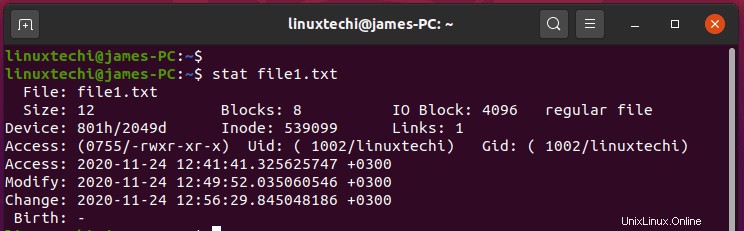
Definiamo l'output:
- File:mostra il nome del file.
- Dimensione:dimensione del file in byte.
- Blocco:numero di blocchi assegnati al file.
- Blocco IO:questa è la dimensione in byte di ogni blocco.
- Dispositivo: il numero del dispositivo in formato esadecimale o decimale.
- Inode:questo è il numero di inode del file.
- Link:numero di collegamenti fisici associati al file.
- Accesso:permessi sui file in formato simbolico o numerico.
- Uid: ID utente e nome del proprietario.
- Gid : ID gruppo e nome del proprietario.
- Contesto:contesto di sicurezza SeLinux
- Tipo di file:mostra di che tipo è il file (se un file normale, un collegamento simbolico ecc.).
- Accesso:mostra l'ultimo accesso al file.
- Modifica:mostra l'ultima volta che il contenuto del file è stato modificato.
- Modifica:mostra l'ultima volta che i metadati di un file, ad esempio autorizzazioni e proprietà, sono stati modificati.
2) Visualizza le informazioni su più file
Puoi visualizzare un rapporto dettagliato su più file specificando i file sulla riga di comando uno dopo l'altro come mostrato.
$ stat file1.txt file2.pdf
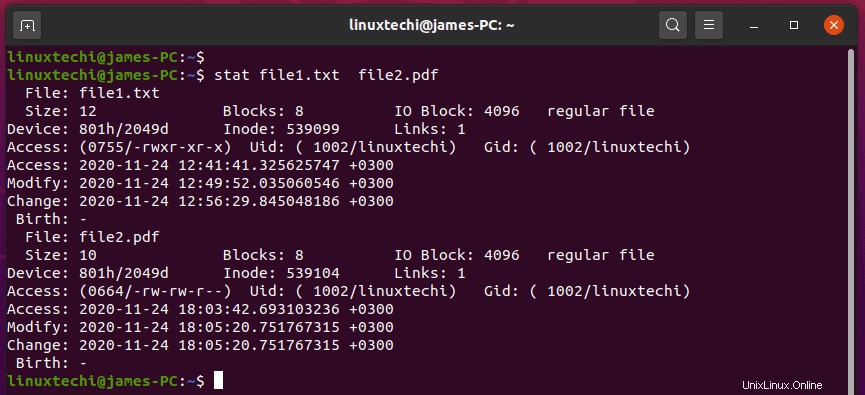
3) Visualizza lo stato del file system
Puoi controllare lo stato del filesystem su cui si trova il file usando l'opzione -f come mostrato. Questo ti dà la dimensione del blocco, la memoria totale e disponibile per menzionare solo alcuni attributi.
$ stat -f /home
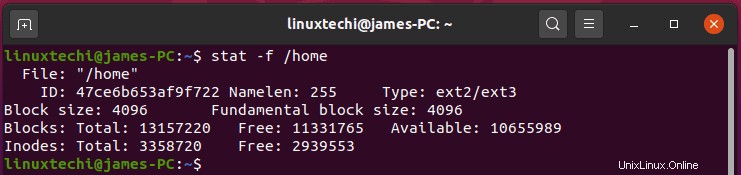
4) Visualizza le informazioni in forma concisa
L'opzione -t viene utilizzata per visualizzare le informazioni in un formato conciso come mostrato:
$ stat -t file1.txt

5) Abilita il seguito di collegamenti simbolici
Di solito, se esegui il comando stat su un collegamento simbolico, ti fornirà solo informazioni sul collegamento e non sul file a cui punta il collegamento. Prendi ad esempio il link simbolico /usr/share/zoneinfo/America/Cayman.
$ stat /usr/share/zoneinfo/America/Cayman
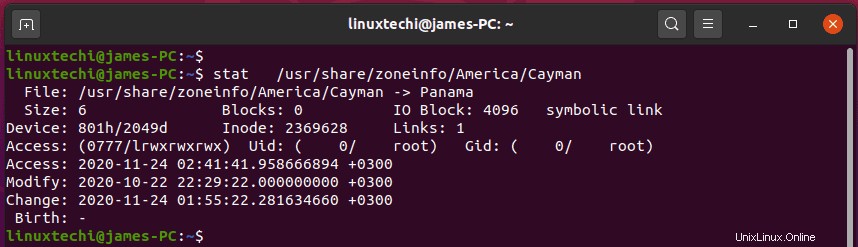
Nell'esempio sopra, il collegamento simbolico /usr/share/zoneinfo/America/Cayman punta a ( ->) Panama. Il collegamento simbolico è di soli 6 byte.
Per ottenere informazioni sul file a cui puntano i collegamenti, utilizza l'opzione -L nota anche come dereference opzione.
$ stat -L /usr/share/zoneinfo/America/Cayman
Questo ora mostra le informazioni sul file e non sul collegamento, anche se l'output suggerisce che è il collegamento. Questo perché l'abbiamo passato come argomento con il comando stat.
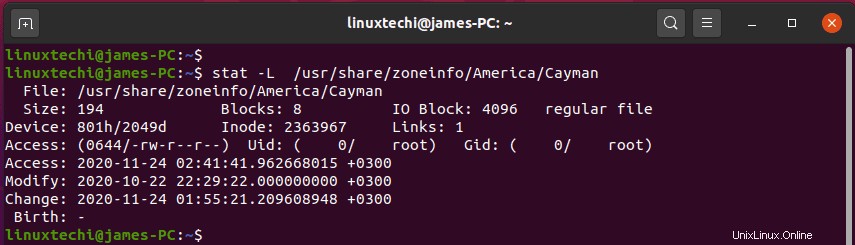
6) Sequenza di formati
Da esempi precedenti, abbiamo visto che il comando stat stampa una raffica di informazioni sul terminale. Se desideri informazioni specifiche, puoi personalizzare l'output utilizzando una sequenza di formato per fornire esattamente ciò di cui hai bisogno e lasciare altri dettagli.
Le espressioni popolari utilizzate per personalizzare l'output includono –printf o –format option
Ad esempio, per visualizzare solo l'inode di un file, utilizzare la sequenza di formato %i come mostrato. L'operando \n stampa una nuova riga.
$ stat --printf='%i\n' file1.txt

Per visualizzare i diritti di accesso e l'uid (ID utente), utilizzare le sequenze di formato %a e %u.
$ stat --printf='%a:%u\n' file1.txt

L'opzione –format stampa una nuova riga senza richiedere un operando aggiuntivo.
$ stat --format='%a:%F' file1.txt

Ecco un elenco completo delle sequenze di formato che puoi utilizzare:
- %a Visualizza i diritti di accesso in formato ottale.
- %A Visualizza i diritti di accesso in un formato leggibile.
- %b Questo è il numero di blocchi allocati (vedi %B).
- %B la dimensione in byte di ciascun blocco riportato da %b.
- %C Mostra la stringa del contesto di sicurezza di SELinux.
- %d Visualizza il numero del dispositivo in formato decimale.
- %D Il numero del dispositivo in formato esadecimale.
- %f Visualizza la modalità raw in formato esadecimale.
- %F Visualizza il tipo di file.
- %g Stampa l'ID gruppo del proprietario.
- %G Stampa il nome del gruppo del proprietario.
- %h Visualizza il numero di collegamenti reali.
- %i Stampa il numero dell'inode.
- %m Stampa il punto di montaggio.
- %n Visualizza il nome file del file
- %N Mostra il nome del file tra virgolette con dereference se link simbolico
- %o Stampa il suggerimento per la dimensione di trasferimento I/O ottimale.
- %s dimensione totale, in byte.
- %t tipo di dispositivo principale in esadecimale, per file speciali dispositivo a caratteri/blocchi
- %T tipo di dispositivo secondario in esadecimale, per file speciali del dispositivo a caratteri/blocchi
- %u Mostra l'ID utente del proprietario.
- %U Stampa il nome utente del proprietario.
- %w Rivela l'ora di nascita del file, leggibile dall'uomo; – se sconosciuto.
- %W Stampa l'ora di nascita del file, secondi da Epoch; 0 se sconosciuto.
- %x L'ora dell'ultimo accesso, leggibile.
- %X L'ora dell'ultimo accesso, secondi dall'epoca.
- %y Visualizza l'ultima volta dell'ultima modifica, leggibile dall'uomo.
- %Y Stampa l'ora dell'ultima modifica, secondi dall'epoca.
- %z Questa è l'ora dell'ultima modifica, leggibile dall'uomo.
- %Z L'ora dell'ultima modifica, secondi dall'epoca.
7) Ottenere aiuto con il comando stat
Per ulteriori opzioni di comando , usa l'opzione –help con il comando stat come mostrato.
$ stat --help
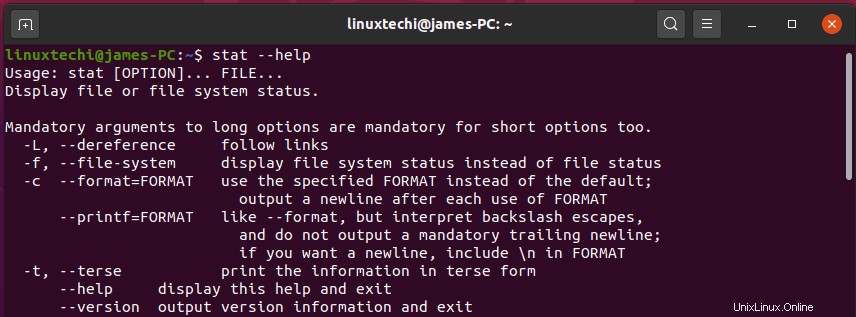
Puoi anche visitare le pagine man di stat command, esegui
$ man stat
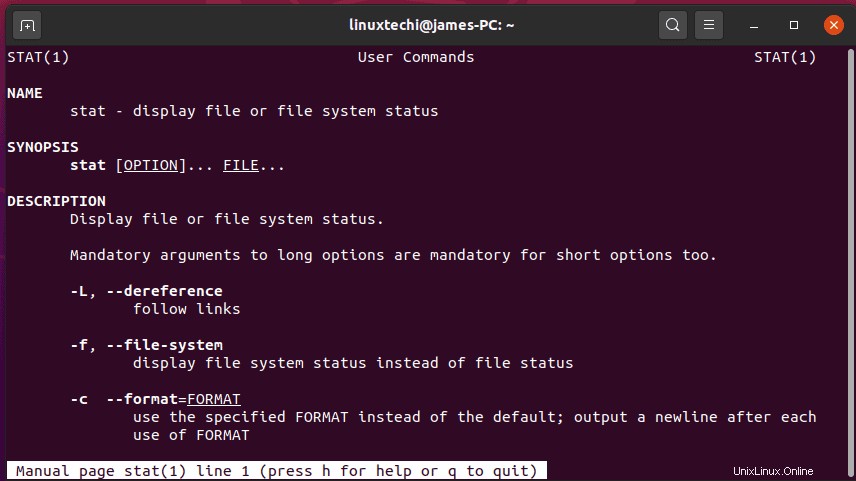
8) Verifica della versione di stat
Infine per controllare la versione del comando stat, esegui il comando:
$ stat --version
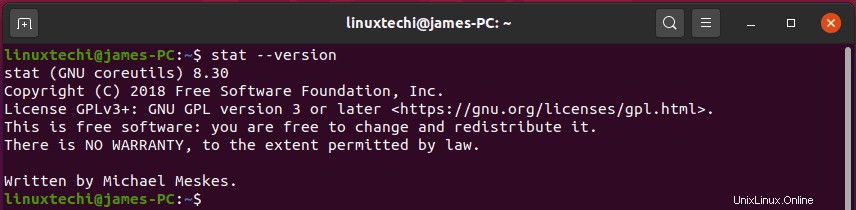
Questo è ciò che abbiamo in serbo per te in questa guida. Come puoi vedere, il comando stat va oltre ciò che ti dà il comando ls ed è l'ideale per raccogliere informazioni dettagliate su un file o un file system.
Leggi anche :14 utili esempi di comandi "ls" in Linux